墨刀原型給矩形填充顏色的方法
時間:2023-06-02 13:58:30作者:極光下載站人氣:282
墨刀是一款制作原型非常不錯的軟件,并且在墨刀中不僅可以進行原型的制作,還可以進行思維導圖的繪制和協作等,因此在墨刀中進行相應的內容的制作和編輯,提供的功能是非常豐富的,比如我們在進行原型的制作時,想要給原型進行插入矩形組件,想要給插入的矩形組件進行顏色的填充,那么我們該如何填充顏色呢,其實當我們插入了矩形組件的時候,就會在頁面的右側顯示出一個外觀的設置窗口,我們直接點擊填充的顏色窗口就可以進行設置了,下方是關于如何使用墨刀原型給矩形填充顏色的具體操作方法,如果你需要的情況下可以看看方法具體操作方法,如果你需要的情況下可以看看方法教程,希望對大家有所幫助。
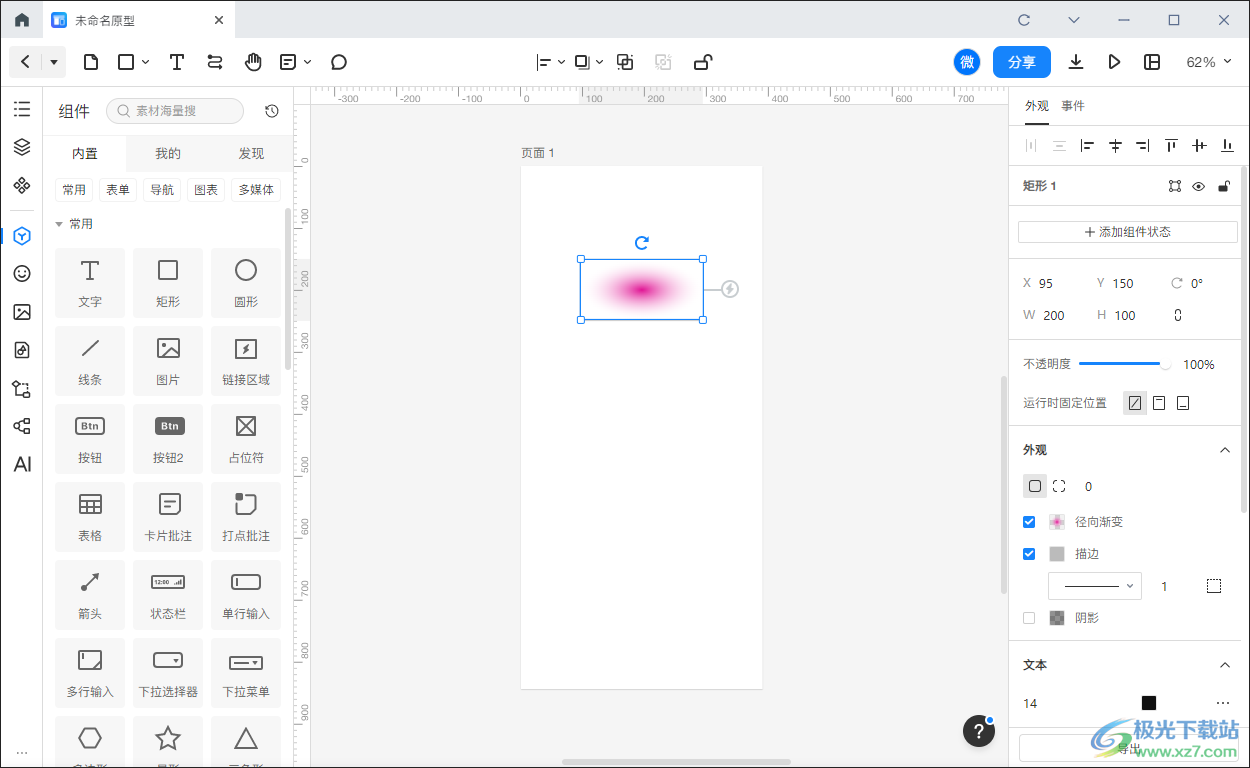
方法步驟
1.將墨刀打開之后,點擊右側的【新建】按鈕,在打開的下拉選項中選擇【原型】選項進入。
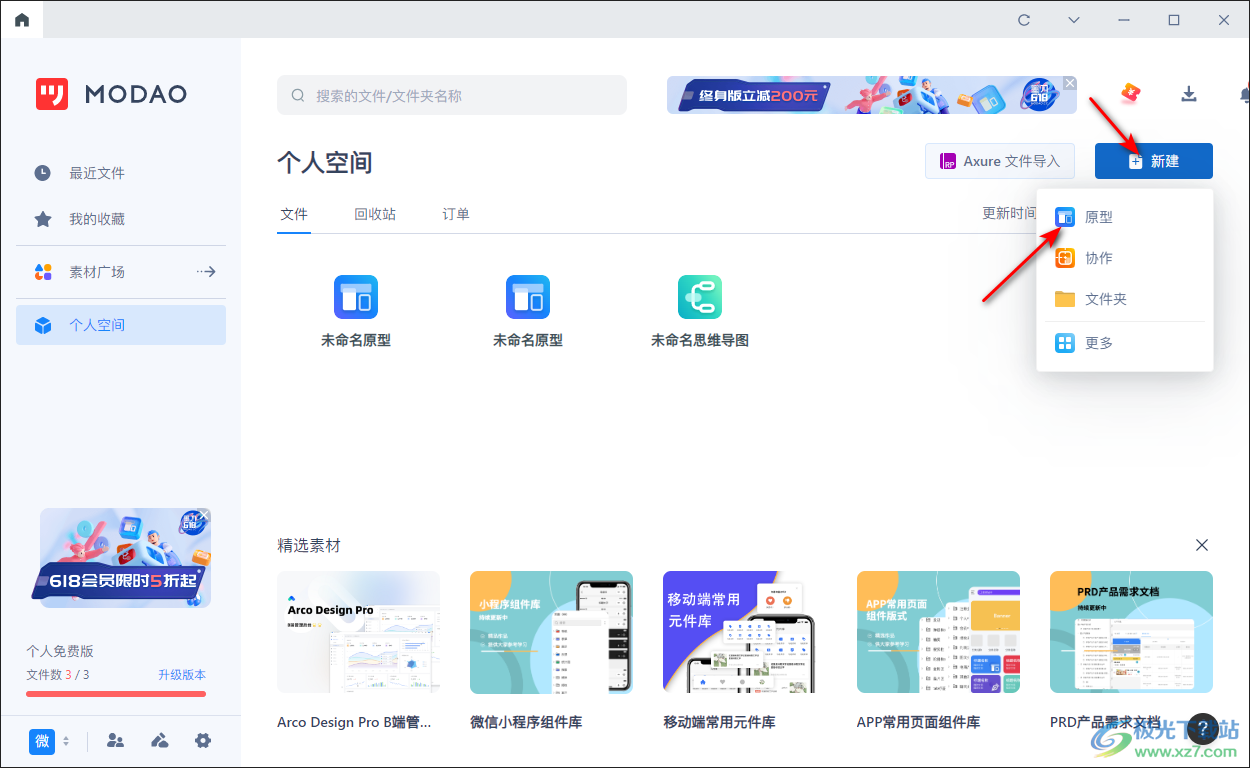
2.這時在打開的窗口中,選擇自己需要制作的原型的模板樣式,點擊該樣式,之后點擊確定按鈕進行插入即可。
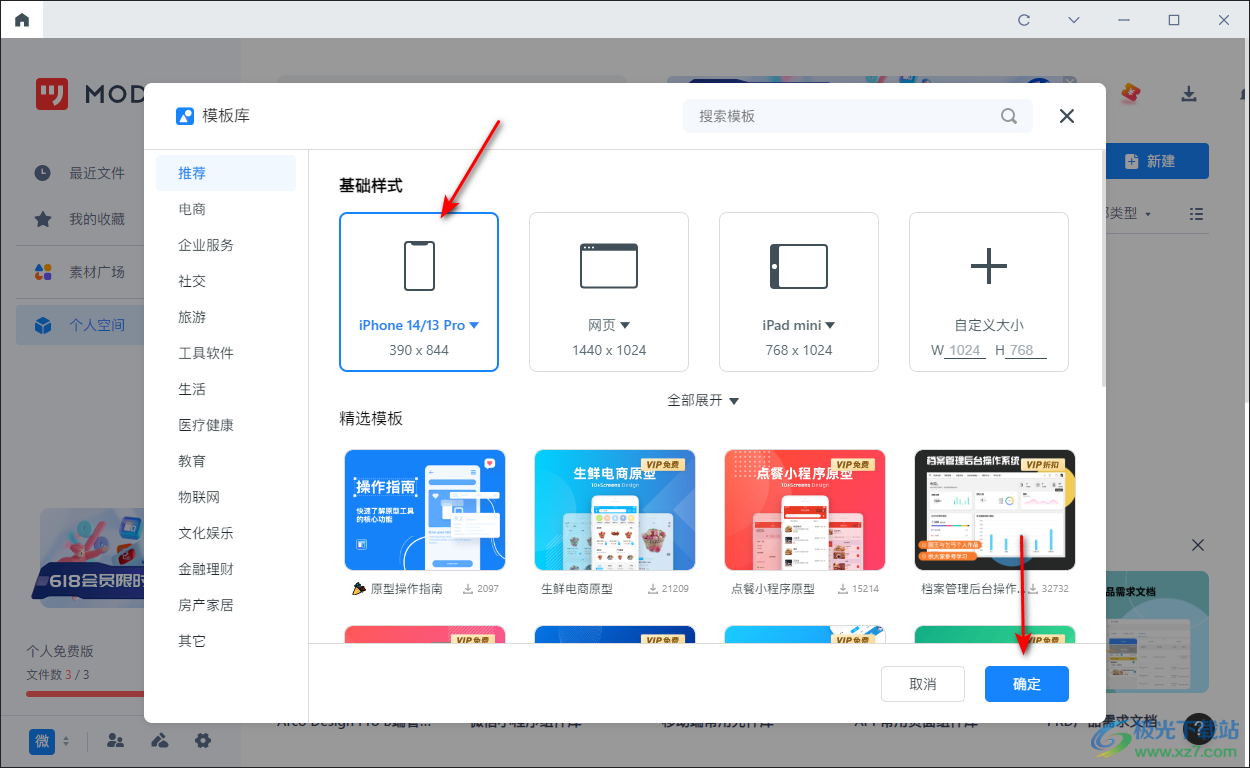
3.那么我們就會來到制作原型的編輯頁面中,在該頁面的左側是一些相關的組件,我們將左側的矩形組件用鼠標點擊選中,之后拉動到右側的空白畫布中,如圖所示。
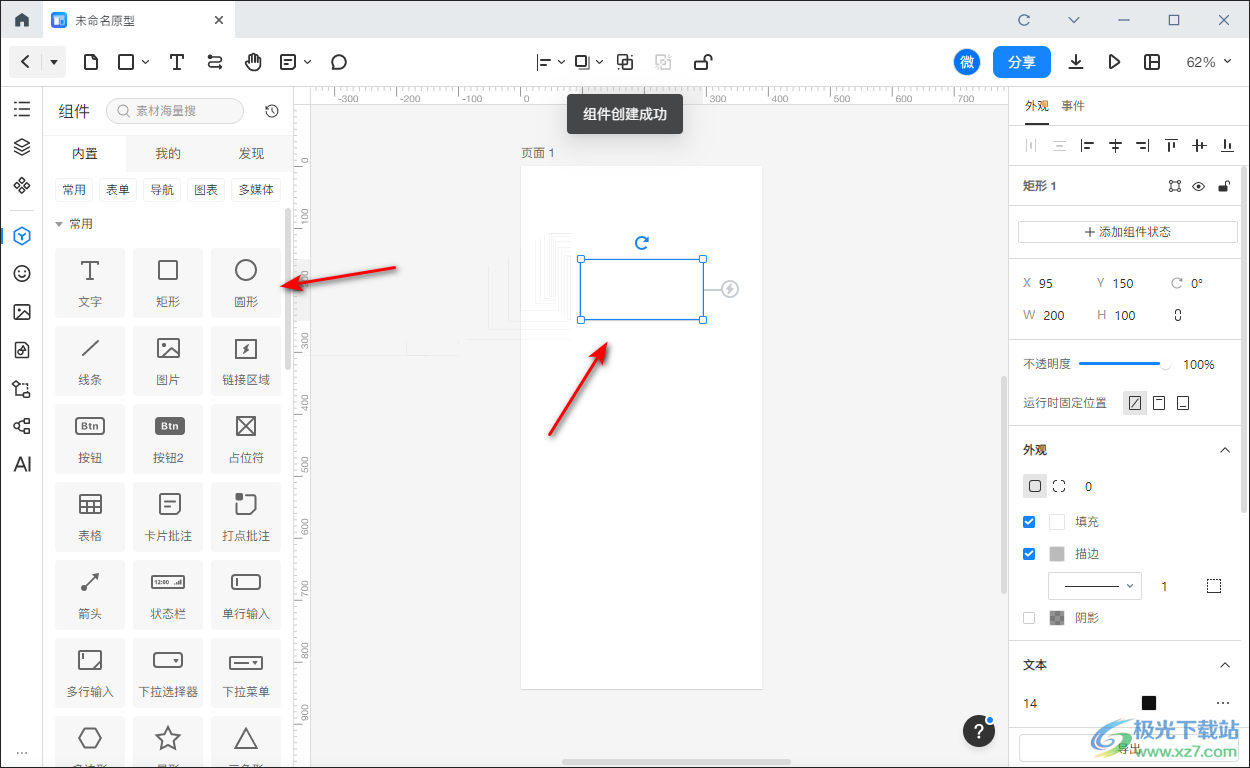
4.這是在右側就會自動顯示出一個外觀屬性窗口,在該窗口中找到【外觀】下的【填充】按鈕,你可以看到當前的填充顏色是白色。
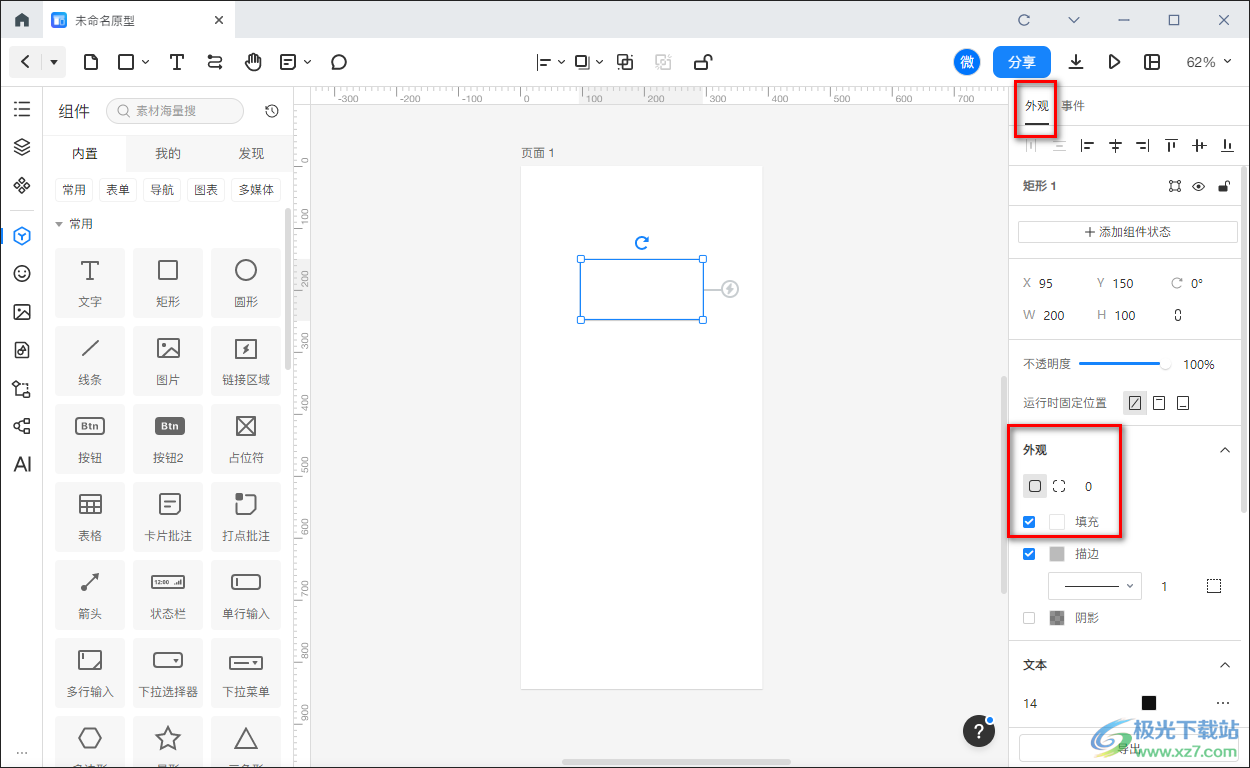
5.我們可以點擊填充的顏色框,在旁邊出現的顏色窗口中,你可以進行三種方式填充顏色,我們點擊第一種,然后選擇一個顏色,那么我們的矩形就會填充顏色,如圖所示。
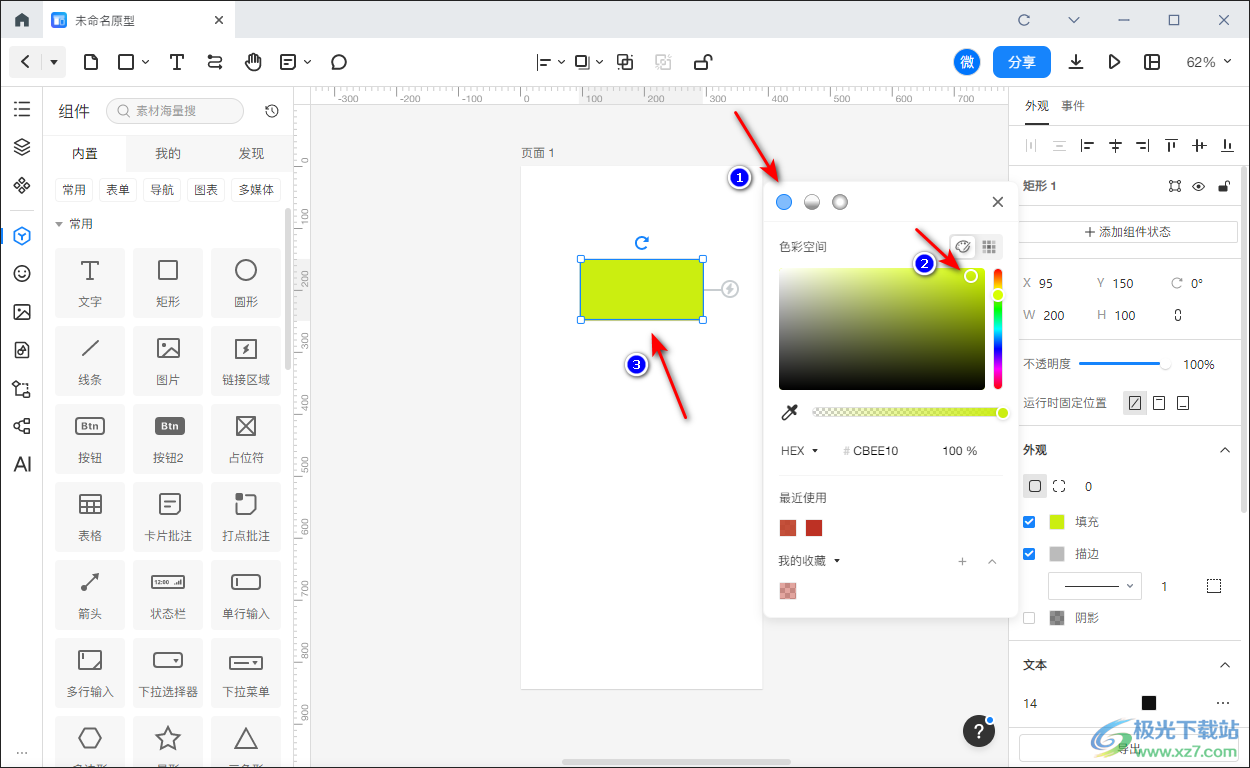
6.如果我們選擇的是第二種,漸變線性方式,同樣是選擇好一個顏色,之后你可以看到我們的矩形的顏色有一種漸變的效果呈現出來。
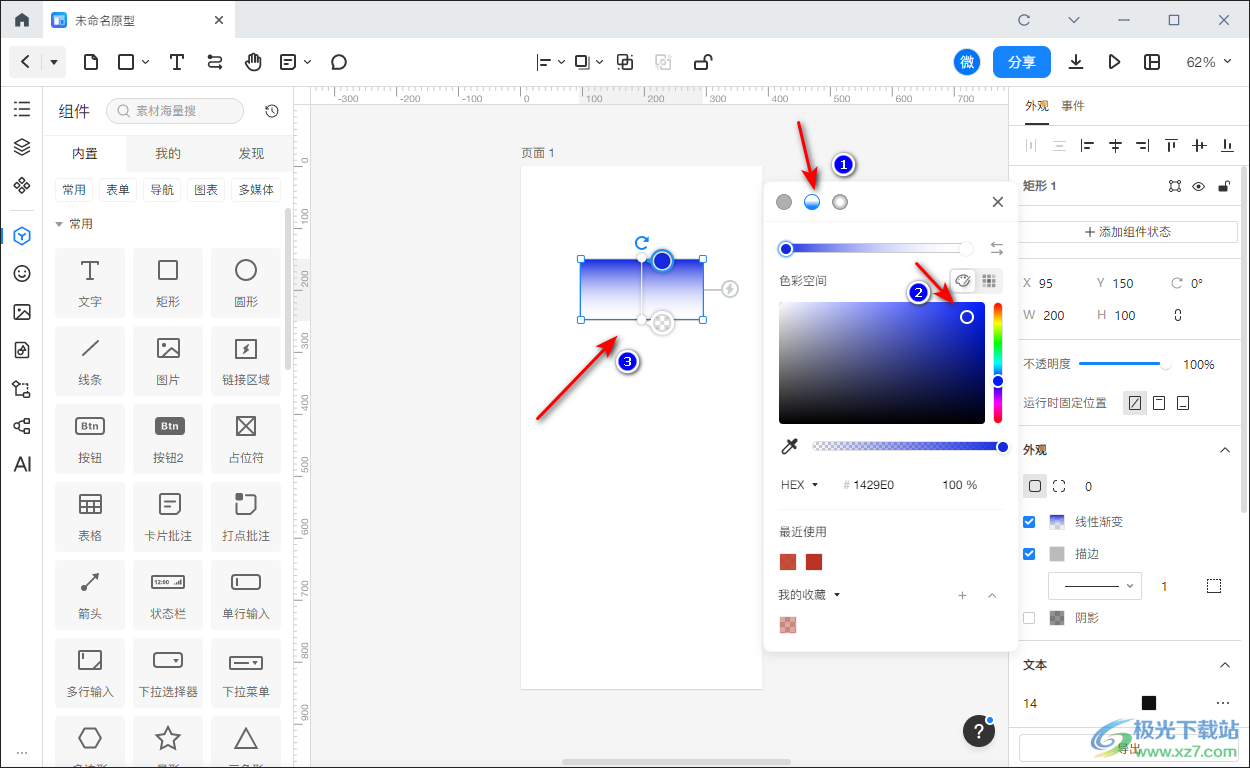
7.如果你選擇第三種填充方式,那么選擇自己喜歡的一個顏色,你可以看到矩形中的顏色是從中間進行填充顯示的,如圖所示。
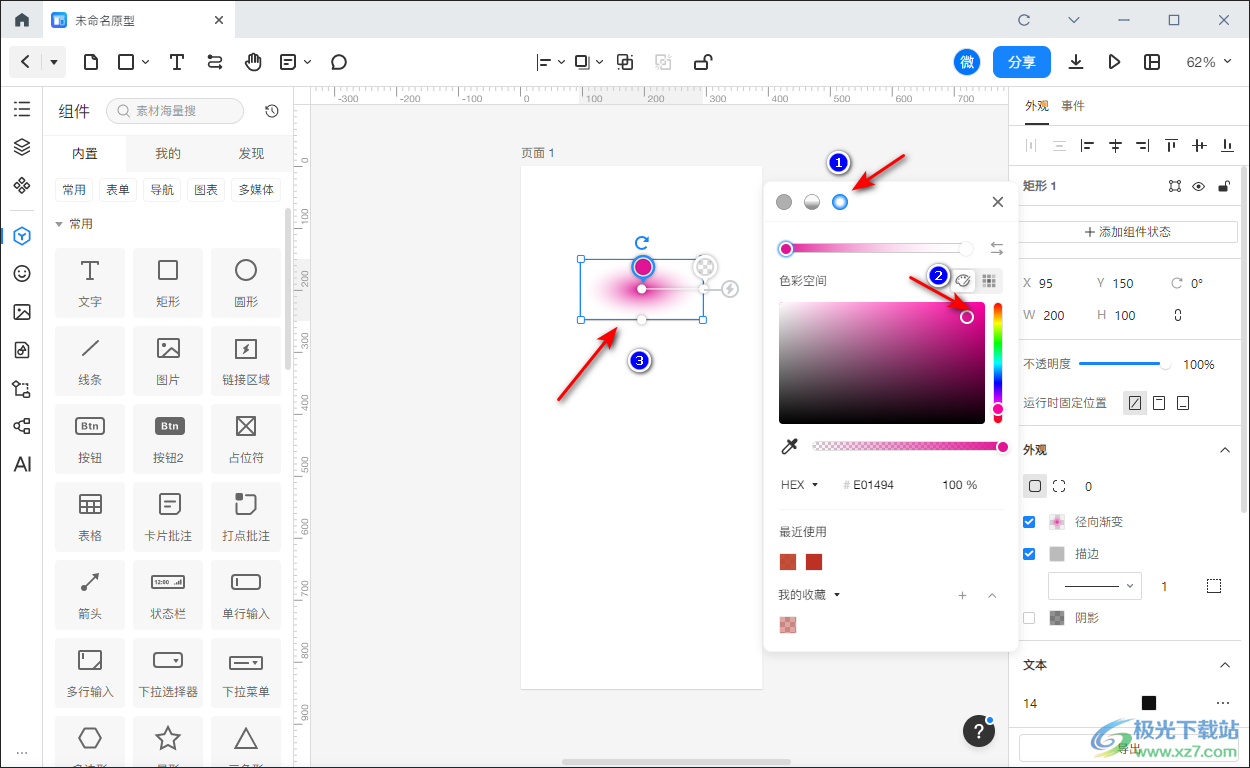
以上就是關于如何使用墨刀原型給矩形填充顏色的具體操作方法,當你想要使用墨刀進行原型的制作,那么難免需要添加矩形組件的情況,我們可以給添加的矩形進行顏色的填充,你可以按照上述三種填充顏色的方式進行設置,感興趣的話可以操作試試。
相關推薦
相關下載
熱門閱覽
- 1百度網盤分享密碼暴力破解方法,怎么破解百度網盤加密鏈接
- 2keyshot6破解安裝步驟-keyshot6破解安裝教程
- 3apktool手機版使用教程-apktool使用方法
- 4mac版steam怎么設置中文 steam mac版設置中文教程
- 5抖音推薦怎么設置頁面?抖音推薦界面重新設置教程
- 6電腦怎么開啟VT 如何開啟VT的詳細教程!
- 7掌上英雄聯盟怎么注銷賬號?掌上英雄聯盟怎么退出登錄
- 8rar文件怎么打開?如何打開rar格式文件
- 9掌上wegame怎么查別人戰績?掌上wegame怎么看別人英雄聯盟戰績
- 10qq郵箱格式怎么寫?qq郵箱格式是什么樣的以及注冊英文郵箱的方法
- 11怎么安裝會聲會影x7?會聲會影x7安裝教程
- 12Word文檔中輕松實現兩行對齊?word文檔兩行文字怎么對齊?

網友評論